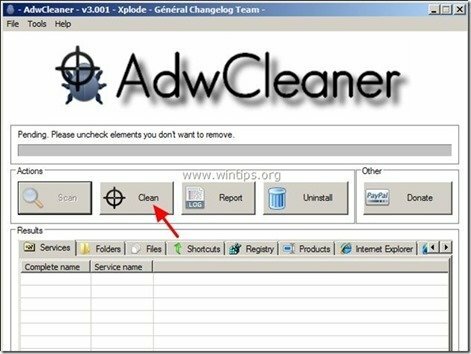נגן מדיה 1.1 הוא הרחבת תוכנת פרסום זדונית, המציגה חלונות קופצים של תוכנות פרסום, קישורים וטקסטים בתוך הדפדפן שלך. “נגן מדיה 1.1"ניתן להתקין על דפדפני אינטרנט נפוצים, Internet Explorer, Mozilla Firefox, Google Chrome על מנת להציג פרסומות מבעלי אתרים לא ידועים ולהרוויח כסף.
ה "נגן מדיה 1.1קשה להסיר את התוסף (תוסף) מהדפדפן שלך מכיוון שהוא מותקן אוטומטית בכל פעם שהדפדפן שלך מופעל באמצעות מדיניות ארגונית. “נגן מדיה 1.1” כנראה מותקן במחשב שלך לאחר שהורדת והתקנת תוכנות חינמיות אחרות מהאינטרנט.
הערה: עליך תמיד לשים לב בעת התקנת תוכנה על המחשב שלך.
אם אתה רוצה להסיר בקלות את Media Player 1.1. מדפדפן האינטרנט שלך, בצע את השלבים הבאים:
![media-player-1.1-adware[3] media-player-1.1-adware[3]](/f/0cce23309aac58546391dbc00bd61ddd.jpg)
כיצד להסיר את הרחבת Media Player 1.1 Adware מהמחשב שלך:
שלב 1. הסר את התקנת תוכנית Media Player מלוח הבקרה שלך.
1. כדי לעשות זאת, עבור אל:
- Windows 8/7/Vista: התחל > לוח הבקרה.
- Windows XP: הַתחָלָה > הגדרות > לוח בקרה

2. לחץ פעמיים כדי לפתוח
- הוסף או הסר תוכניות אם יש לך Windows XP
- תוכניות ותכונות אם יש לך Windows 8, 7 או Vista.
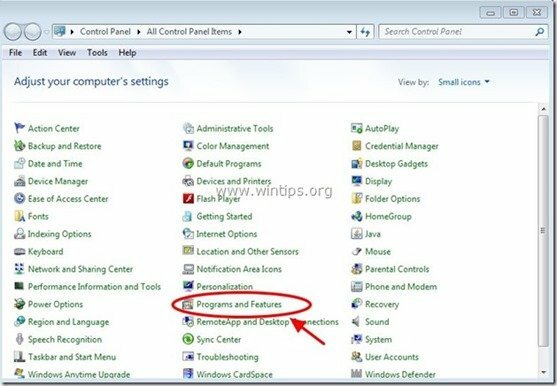
3. ברשימת התוכניות, מצא ו הסרה/הסרה כל אחד מהיישומים הבאים:
- נגן מדיה
- שרת מדיה 1.1
- נגן וידאו
- * הסר גם כל יישום לא ידוע או לא רצוי אחר.
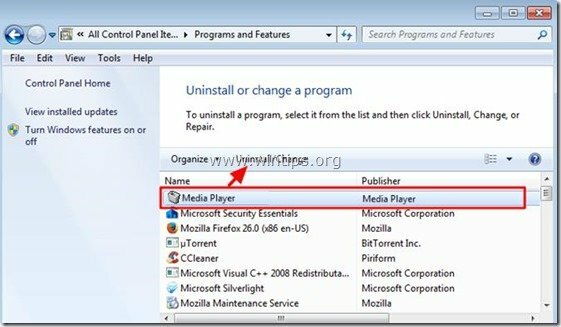
שלב 2. מצא את הערך הזדוני של Chrome Policy
1. פתח את Google Chrome ובכתובת "שורת כתובת האתרסוג: chrome://policy& ללחוץ "להיכנס”.
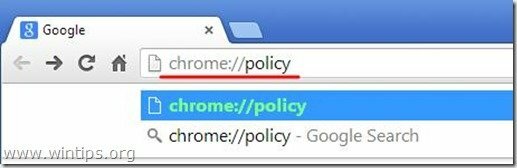
2. בחלון מדיניות לחץ על "הצג ערך" כפתור.
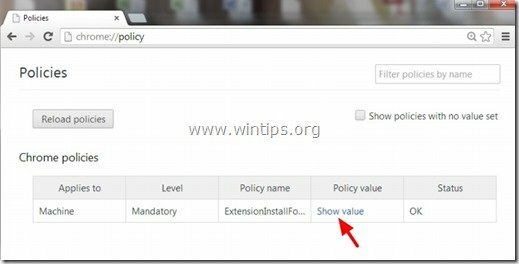
3. עכשיו"עותק" הנתיב של סיומת התיקייה הזדונית.
לְמָשָׁל "C:/ProgramData/dgoiddfiaigjfjblblmidmpgokkegkld”
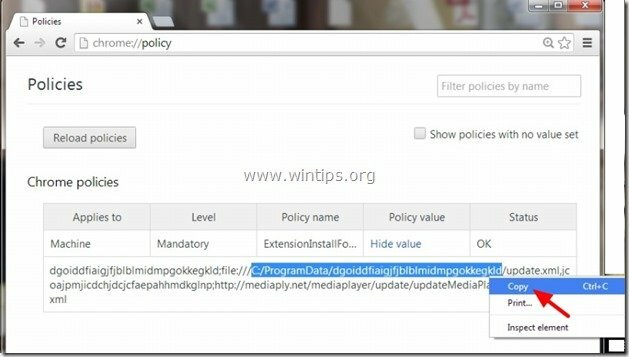
4. פתח את סייר Windows ו"לְהַדבִּיק" הנתיב שהועתק בשורת הכתובת.
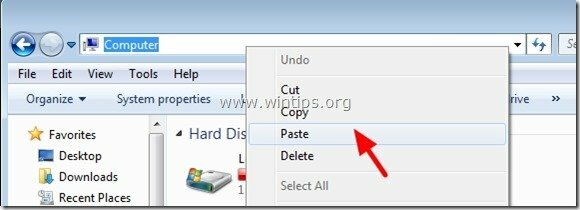
5. ללחוץ "להיכנס" כדי לנווט אל הנתיב הזה:
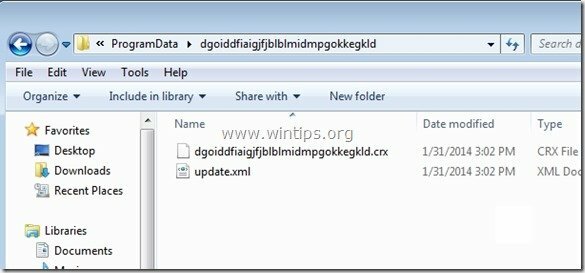
6. לחץ עם העכבר על תיקיית האב: למשל. "C:\ProgramData”
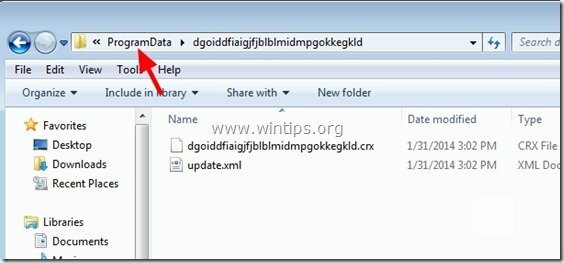
7. לבסוף מחק את התיקיה הזדונית (למשל "dgoiddfiaigjfjblblmidmpgokkegkld") משם.
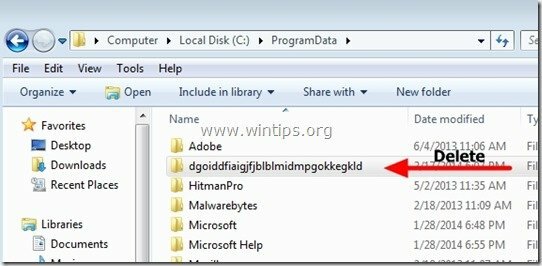
שלב 3: מחק את "רישום. קובץ "פול".
הודעה: עליך להפעיל את תצוגת הקבצים המוסתרים כדי לבצע משימה זו.
- כיצד להפעיל תצוגת קבצים מוסתרים ב-Windows 7
- כיצד להפעיל תצוגת קבצים מוסתרים ב-Windows 8
1. פתח את סייר Windows ונווט אל הנתיב הבא: C:\Windows\System32\GroupPolicy
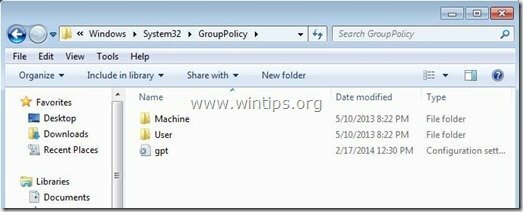
2. ב"C:\Windows\System32\GroupPolicy" בתיקייה תמצא את השניים (2) הבא תיקיות:
- מְכוֹנָה
- מִשׁתַמֵשׁ
![Registry.pol[3] Registry.pol[3]](/f/a0e5ab5d473a78bc67a5ba7fd87df97f.jpg)
3. פתח את שתי התיקיות (מְכוֹנָה & מִשׁתַמֵשׁ) ומחק כל קובץ בשם "Registry.pol" בהם.
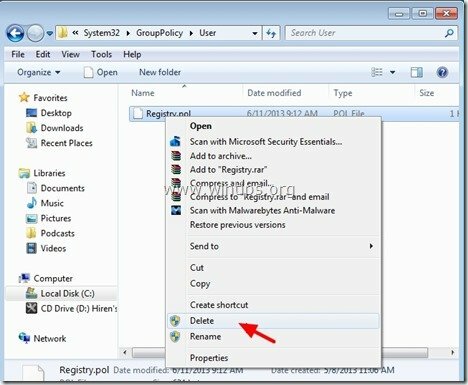
שלב 4. הסר את התוסף "Media Player 1.1" מ-Chrome.
1. הורד ו לָרוּץCCleaner.
2. ב"CCleaner" חלון ראשי, בחר "כלים" בחלונית השמאלית.

3. ב"כלים"קטע, בחר"סטארט - אפ".

4. בחר את "כרום" הכרטיסייה.
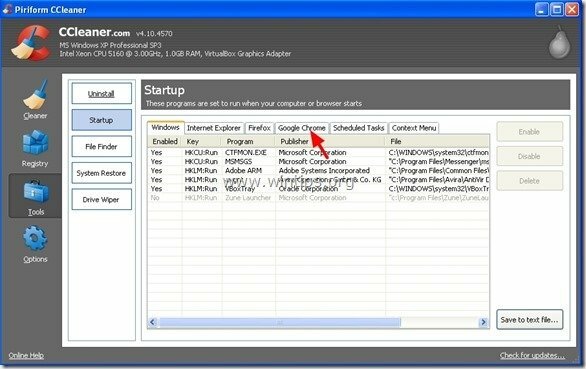
5.מקש ימני בסיומת הלא רצויה ברשימה ובחר "פתח את התיקיה המכילה”
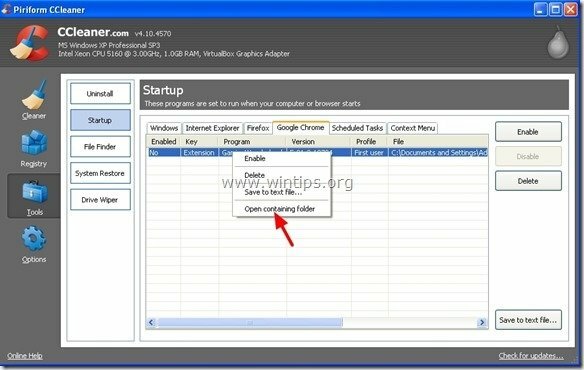
6. שימו לב לשם התיקיה שממנה פועלת ההרחבה הלא רצויה:
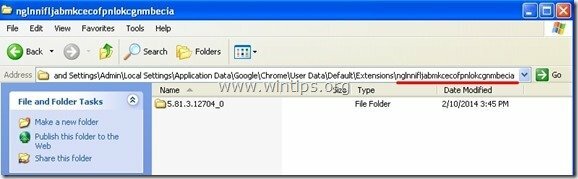
7. הקש על "לְמַעלָה" כדי לנווט לתיקיית האב.
Windows XP:
C:\Documents and Settings\
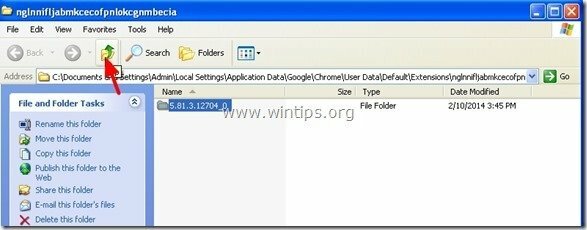
משתמשי Windows 8,7 ו-Vista: לחץ על תיקיית האב:
C:\Users\\
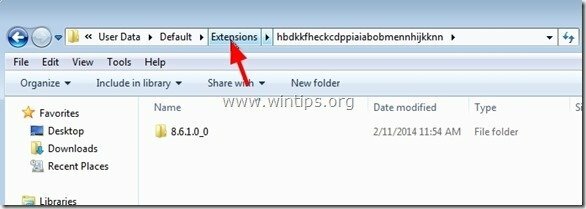
8.לִמְחוֹק התיקיה הלא רצויה.
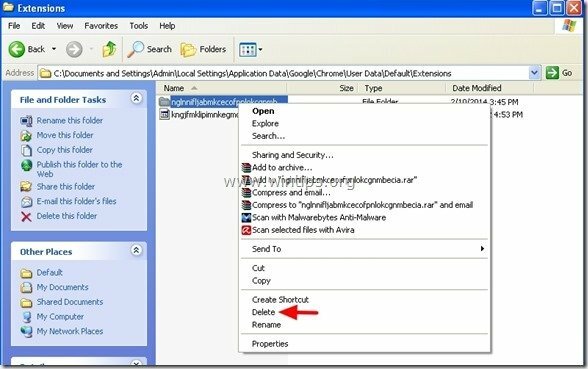
9. לחזור ל CCleaner & לִמְחוֹק התוסף הלא רצוי מהרשימה.
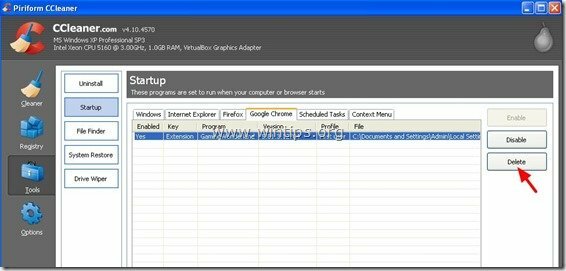
10. סוף סוף תסתכל על "משימות מתוזמנות" הכרטיסייה ומחק משם כל ערך לא רצוי או חשוד שנמצא.*
* אישית, אני מעדיף למחוק מ"משימות מתוזמנות" כל משימה (ערך) שמבצעת כל יישום מה-" של המשתמשהורדות" או מהתיקייה "C:\Users\
לְמָשָׁל
- כן משימה AmiUpdXp Amonetizé Ltd C:\Users\Admin\AppData\Local\SwvUpdater\Updater.exe
- כן משימה FacebookUpdateTaskUserS-1-5-21-2273408809-1896761900-1418304126-1000Core Facebook Inc. C:\Users\Admin\AppData\Local\Facebook\Update\FacebookUpdate.exe /c /nocrashserver
- כן משימה FacebookUpdateTaskUserS-1-5-21-2273408809-1896761900-1418304126-1000UA Facebook Inc. C:\Users\Admin\AppData\Local\Facebook\Update\FacebookUpdate.exe /ua /installsource מתזמן
- כן משימה {338F2208-C868-43CC-9A39-79727B6B23E2} Microsoft Corporation C:\Windows\system32\pcalua.exe -a "C:\Users\Admin\Downloads\psetup (1).exe" -d C:\Users \Admin\Downloads
- כן משימה {474AEF97-0C09-4D25-8135-CDA13E8C1338} Microsoft Corporation C:\Windows\system32\pcalua.exe -a "C:\Users\Admin\Downloads\Shockwave_Installer_Slim (9).exe" -d C:\Users \Admin\Downloads
- כן משימה {C05DDE9D-C140-41E5-B35F-33181D34FAFA} Microsoft Corporation C:\Windows\system32\pcalua.exe -a C:\Users\Admin\Downloads\WindowsPhone.exe -d C:\Users\Admin\Downloads
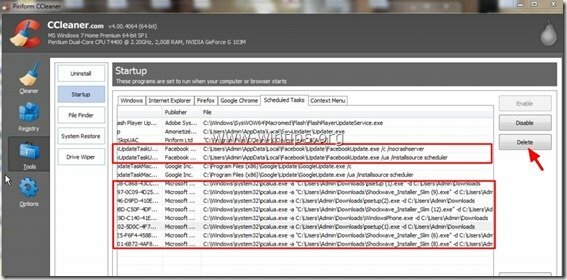
11. סגור CCleaner.
שלב 5. לְהַסִיר רשומות רישום זדוניות של Media Player 1.1*
*הודעה: תוספים רבים שהותקנו על ידי מדיניות ארגונית אינם מכניסים ערכים נוספים ברישום Windows. אז, בצע את השלב הזה רק כאמצעי זהירות.
1. פתח את עורך הרישום.
כדי לעשות זאת פתח את "לָרוּץ" הפקודה* ובתיבת החיפוש (הפעלה), הקלד "regedit" ולחץ על "להיכנס”.
* כיצד לפתוח את "לָרוּץ" פקודה:
Windows XP:
הקלק על ה "הַתחָלָהכפתור " ובחר "לָרוּץ”.
ווינדוס 7, ויסטה
הקלק על ה "הַתחָלָהלחצן " ולחץ על "לחפש"קופסא.
חלונות 8:
מקש ימני בפינה השמאלית התחתונה ובחר "לָרוּץ”.
2. בעורך הרישום, לחץ על "לַעֲרוֹך" תפריט בחר "למצוא”
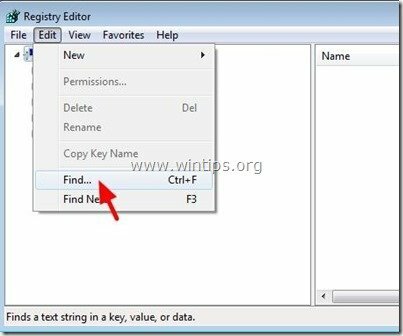
3. בתוך ה "למצוא מה" תיבת, הקלד: ExtensionInstallForcelist
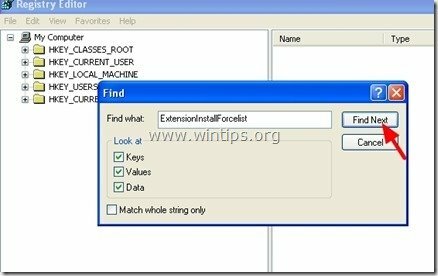
4. כעת הסתכל בחלונית הימנית ב"ExtensionInstallForcelist" נמצא המפתח ומחק כל ערך שנמצא תחת "בְּרִירַת מֶחדָל" ערך:
לְמָשָׁל שֵׁם = 1 | סוּג = REG_SZ | נתונים =kghfjkuefkjhfehfio; file:///C:/מסמכים והגדרות/נתוני יישומים…..
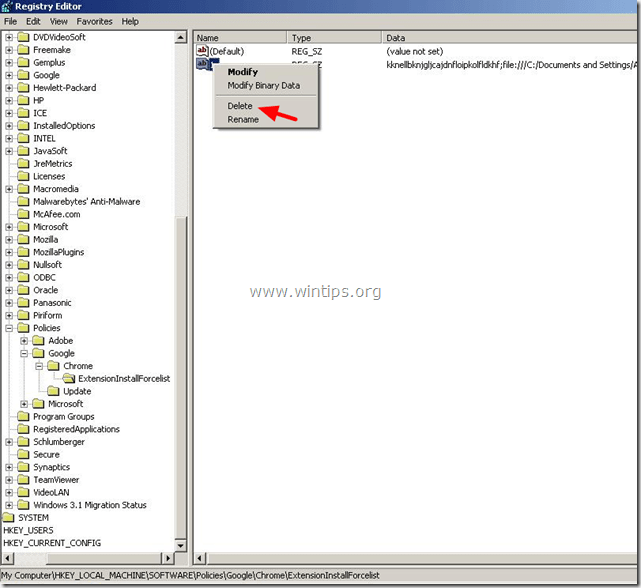
5. הקש על "F3כפתור " במקלדת כדי למצוא את הבא "ExtensionInstallForcelist"הקש על הרישום שלך וחזור על אותו הליך (מחק את הערכים הנוספים בחלונית הימנית). *
* הערה: במחשב מבוסס Windows XP, "ExtensionInstallForcelistמפתח נמצא 3 (שלוש) פעמים במיקומים הבאים ברישום:
- HKEY_CURRENT_USER\Software\Microsoft\Windows\CurrentVersion\Group Policy Objects\{9A8EC6CB-DD83-4E3E-9829-71ED9CEAC021}Machine\Software\Policies\Google\Chrome\ExtensionInstallForcelist
- HKEY_LOCAL_MACHINE\SOFTWARE\Policies\Google\Chrome\ExtensionInstallForcelist
- HKEY_USERS\S-1-5-21-606747145-746137067-854245398-1003\Software\Microsoft\Windows\CurrentVersion\Group Policy אובייקטים\{9A8EC6CB-DD83-4E3E-9829-71ED9CEAC021}Machine\Software\Policies\Google\Chrome\ExtensionInstallForcelist
6. סגור"עורך רישום”.
שלב 6: נקה את שאר תוכנות הפרסום באמצעות "AdwCleaner".
1. הורד ושמור "AdwCleaner" כלי השירות לשולחן העבודה שלך.
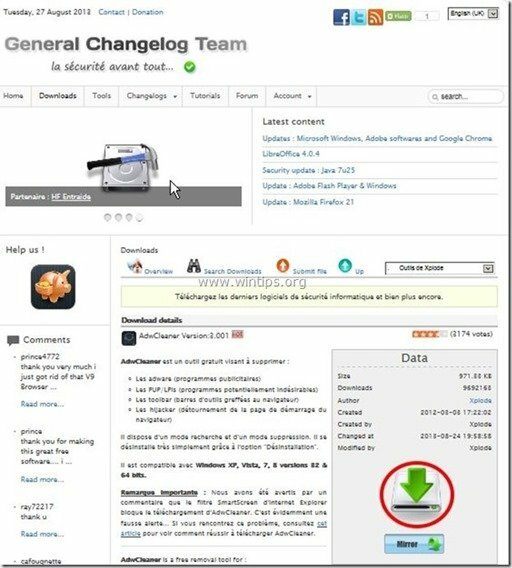
2. סגור את כל התוכניות הפתוחות ו לחץ לחיצה כפולה לפתוח "AdwCleaner" משולחן העבודה שלך.
3. ללחוץ "לִסְרוֹק”.
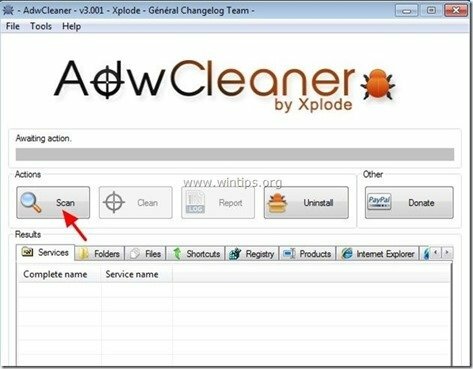
4. לאחר השלמת הסריקה, לחץ על "לְנַקוֹת" כדי להסיר את כל הערכים הזדוניים הלא רצויים.
4. ללחוץ "בסדר"ב"AdwCleaner - מידע" ולחץ על "בסדר" שוב כדי להפעיל מחדש את המחשב.

5. כאשר המחשב שלך מופעל מחדש, סגור "מידע AdwCleaner (readme) והמשך לשלב הבא.
שלב 7. לְנַקוֹת המחשב שלך לא יישאר איומים זדוניים.
הורד ו להתקין אחת מהתוכניות האמינות ביותר נגד תוכנות זדוניות בחינם כיום לניקוי המחשב שלך מאיומים זדוניים שנותרו. אם אתה רוצה להישאר מוגן כל הזמן מאיומי תוכנות זדוניות, קיימים ועתידיים, אנו ממליצים שתתקין את Malwarebytes Anti-Malware PRO:
הגנת Malwarebytes™
מסיר תוכנות ריגול, תוכנות פרסום ותוכנות זדוניות.
התחל את ההורדה החינמית שלך עכשיו!
*אם אינך יודע כיצד להתקין ולהשתמש ב"MalwareBytes Anti-Malware", תקרא את זה הוראות.
עֵצָה: כדי להבטיח שהמחשב שלך נקי ובטוח, בצע סריקה מלאה של Anti-Malware של Malwarebytes ב-Windows "מצב בטוח".*
*כדי להיכנס למצב בטוח של Windows, לחץ על "F8מקש " כשהמחשב שלך מאתחל, לפני הופעת הלוגו של Windows. כאשר "תפריט אפשרויות מתקדמות של Windows" מופיע על המסך שלך, השתמש במקשי החצים במקלדת כדי לעבור אל מצב בטוח אפשרות ולאחר מכן הקש "להיכנס“.
שלב 8. נקה קבצים וערכים לא רצויים.
להשתמש "CCleanerתוכנית והמשך אל לְנַקוֹת המערכת שלך מזמנית קבצי אינטרנט ו ערכי רישום לא חוקיים.*
*אם אתה לא יודע איך להתקין ולהשתמש "CCleaner", תקרא את זה הוראות.